Cuando crea un evento, se requiere de cierta información básica para compartir con las personas que se registran, como la fecha, la hora y el lugar. La sección "Event Basics" (Información básica del evento) se divide en secciones y puede editarse en cualquier momento, incluso después de que su evento se publique.
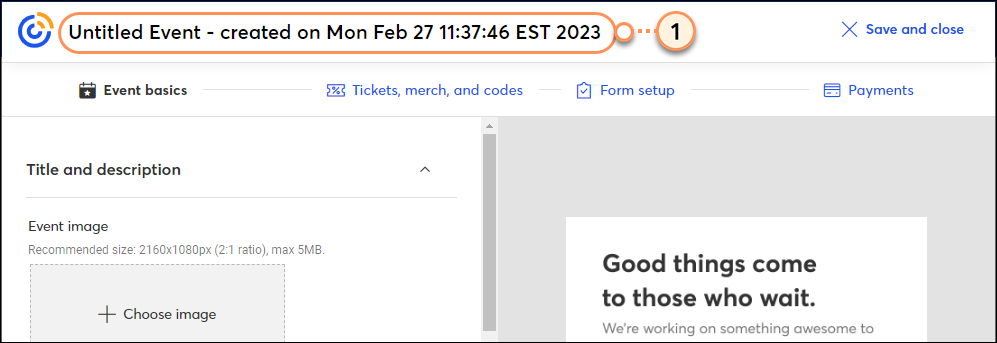
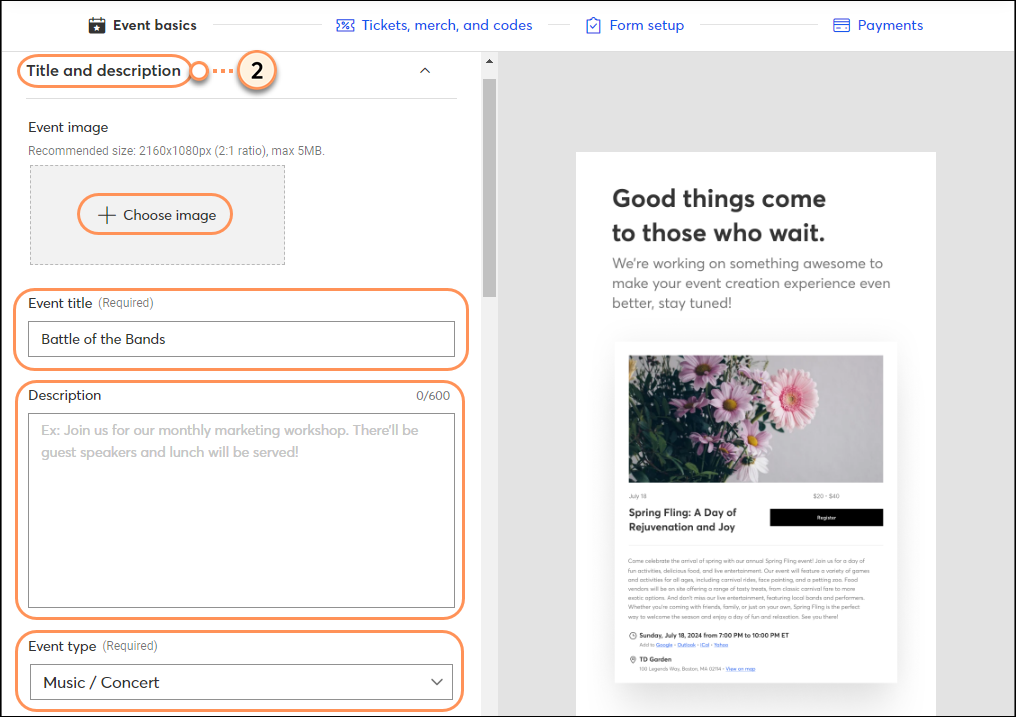
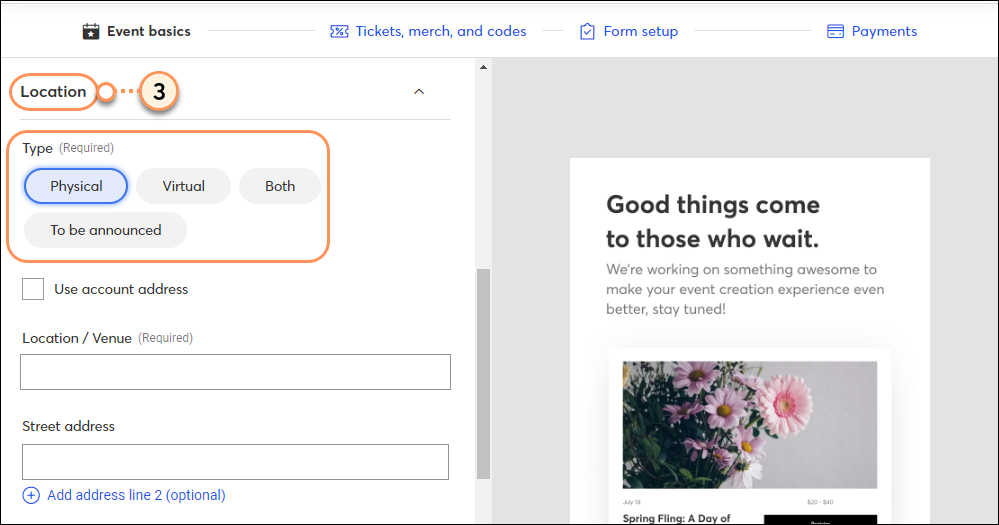
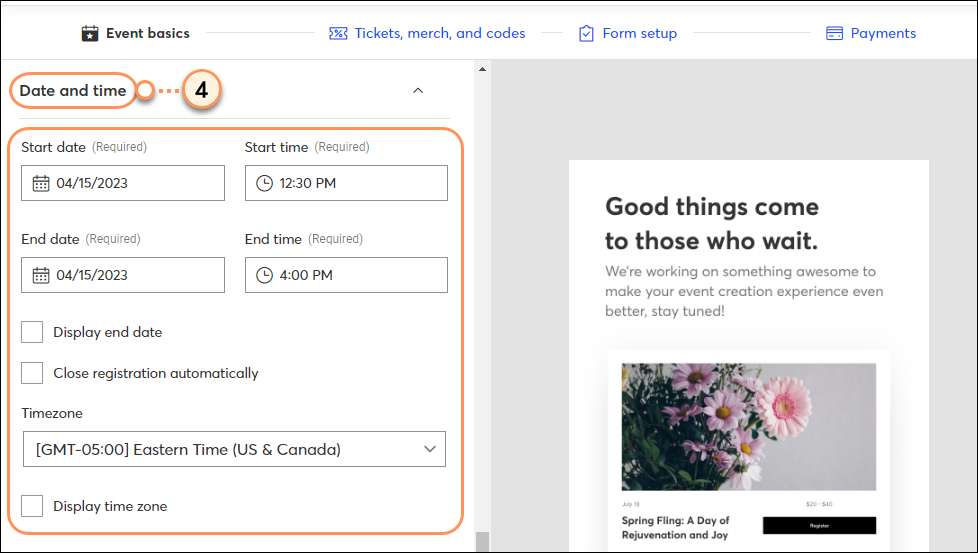
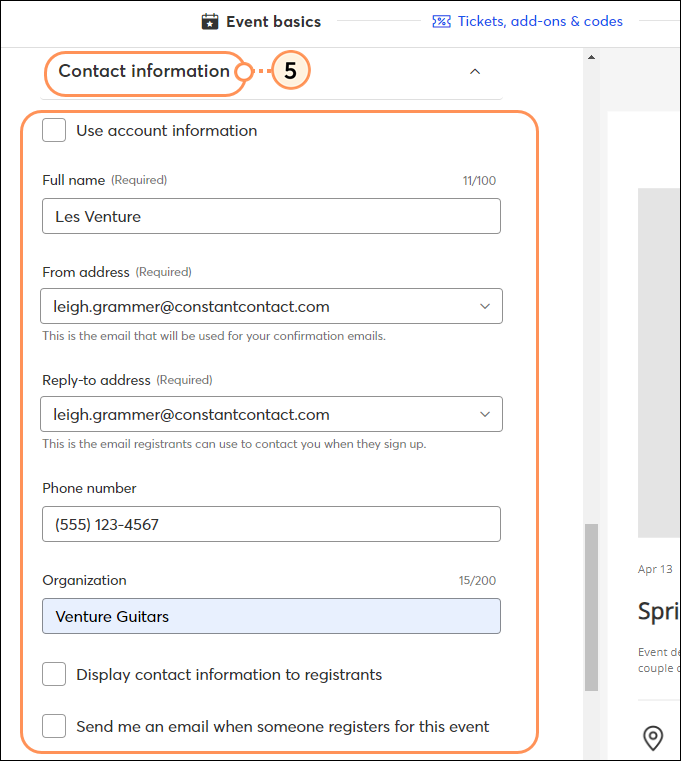
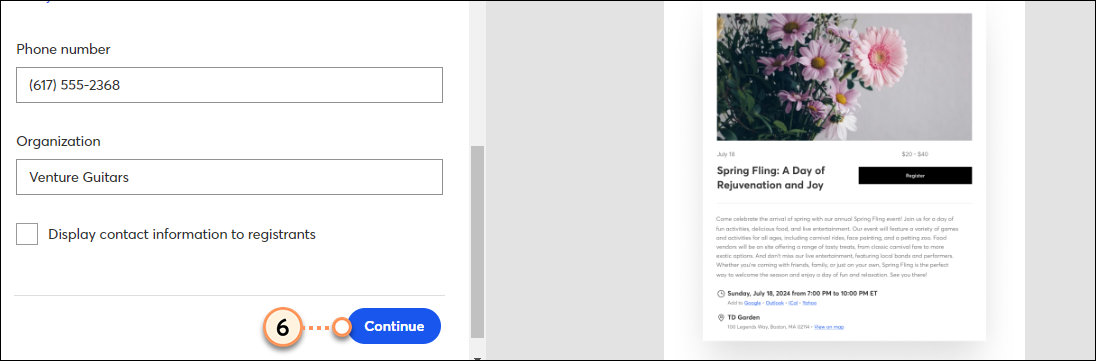
Cuando haya terminado de rellenar la información básica del evento, pasará al paso "Tickets, merch, and codes" (Entradas, productos y códigos) del creador de eventos.
Copyright © 2021 · Todos los derechos reservados · Constant Contact · Privacy Policy